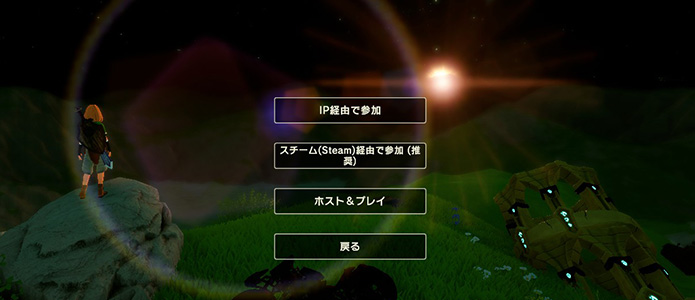
クラフトピアはシングルで遊ぶのも楽しいですが、友達などを誘ってみんなでわいわいしながら楽しむのも良いですよね。
ただ、クラフトピアのマルチプレイの繋ぎ方はP2Pといって、用意されたゲームのサーバーに入り込んでやるものと違い、友達同士のパソコンをつなげて遊ぶ形式になっています。
そのため、友達同士のパソコンをつなぐために少し設定などが必要で、普通にマルチプレイを始める!とやっても、うまく接続出来ない場合が多いです。
なので、今回はそのマルチプレイを遊ぶための方法を紹介していきたいと思います。
目次
まず始めにマルチプレイに接続してみよう!
まず始めに試してほしいのが、マルチプレイで「スチーム経由で参加」などをやってみてください。
稀ではありますが、そのまま友達と遊ぶ事が出来ます。
何故、稀ではあるかというとクラフトピアをマルチプレイで遊ぶには、ポート解放をしなければなりません。
ポート解放というのは簡単にいうと、ネットの通り道を開けるといった感じでしょうか。
そのネットの通り道が空いてないと、友達との通信が遮られ、マルチプレイが出来ないということになります。
この後、ゲームホストと参加プレイヤーがやる手順を簡単にではありますが書いていきます。
-------
※注意※
以下の手順を行うことにより、セキュリティが脆くなる可能性があります。
本ブログを参考にしてもらうのは大変ありがたいのですが、書いてあるしとりあえずやってみるか...といったように、意味が分からずやってみると思わぬ被害を受けてしまう可能性があります。
オンラインゲームにおける通信方式について調べ、リスクを理解して設定することをおすすめします。
マルチのプレイ準備
ゲームのホストがやる手順
1.8787(TCP/UDP)のポート開放を行う
※デフォルトで8787の設定
クラフトピアの設定で変更している場合は該当ポートの開放を行う
ポート開放が必要なのは以下の2点
①ルータ
②PC(Windowsファイアウォール) 手順は以下参照
2.参加プレイヤーに「ポート番号」と「グローバルIPアドレス」を伝える
3.クラフトピアを起動してマルチプレイの準備を行う
① 起動画面で「マルチ(開発中)」を選択する。
②「キャラクター」を選択する。
③「ホスト&プレイ」を選択する。
④「ワールド」を選択する。
⑤「スタート」を選択する。
4.プレイヤーが参加してくるのを待つ
参加プレイヤーがやること
1.ホストプレイヤーから「ポート番号」と「グローバルIPアドレス」を聞く
2.クラフトピア起動画面の設定メニューでポート部分にホストプレイヤーから聞いた「ポート番号」を設定する
3.マルチプレイの準備を行う
① 起動画面で「マルチ(開発中)」を選択する。
②「キャラクター」を選択する。
Ⅰ.IPアドレスで接続する場合
③「IP経由で参加」を選択する。
④ホストプレイヤーから聞いた「グローバルIPアドレス」を入力しスタートを選択する。
Ⅱ.Steamのフレンドに接続する場合
③「スチーム(Steam)経由で参加(推奨)」を選択する
④フレンドを選択して接続する。
Windowsファイアウォールのポート開放設定
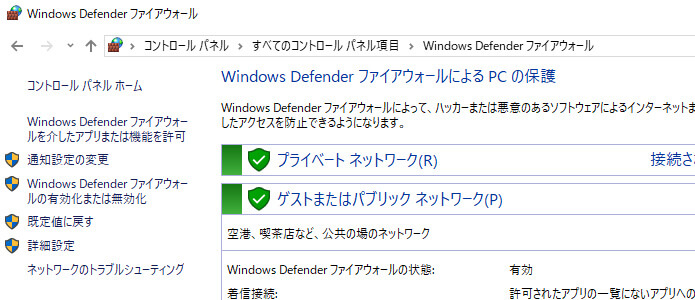
01.「コントロールパネル」を開く
・コントロールパネルがどっかいった人へ
→スタート(窓のマーク)を選択しメニューが開いている状態でそのままコントロールパネルと入力する。
検索結果にコントロールパネルが出てくるので選択する。
02.「Windows Defender ファイアウォール」を選択する
・どこにもない人へ
→画面右上に表示方法があるのでそれを大きいアイコンか小さいアイコンに変更する。
03.左カラムの「詳細設定」を選択する
→「セキュリティが強化されたWindows Defender ファイアウォール」画面が開きます。
04.開いた画面の左カラムの「受信の規則」を選択する
05.右カラムの「新しい規則」を選択する
→「新規の受信の規則ウィザード」が開きます。
06.「ポート」を選択して次へ
07.「TCP」を選択し「特定のローカルポート」にクラフトピアで設定したポートを入力して次へ
・ポートがわからない人へ
→デフォルトから変更していなければ「8787」です。
変更している人は起動画面の設定でポートの項目を確認してください。
08.「接続を許可する」を選択して次へ
09.「プライベート」にチェックを入れ次へ
10.名前を入力して「完了」を選択する
名前は後で分かりやすいようにcraftopiaとかでいいと思います。
11.上記手順を繰り返して「UDP」も同様に設定します。
※07の手順は「UDP」を選択するようにしてください。
ルータのポート開放設定
ネットワーク環境によってはそもそもルータの設定を変更できない場合もあります。
また、使用している機種によって設定も異なるので一般的な方法を書いておきます。
ちなみに、ルータの製品名が分かる場合は検索すると手順が出てくる場合があります。
1.ルータの設定画面に接続する
ブラウザで「https://192.168.0.1」に接続する。
※192.168.0.1はルータのLANインタフェースのIPに設定されていることが多い
2.ユーザー名、パスワードを聞かれるので入力する
ユーザー名、パスワードが分からない場合は設定できません。
工場出荷時はユーザー名「root」、パスワード「なし」で設定されていることがある
3.「ポート開放」や「NAT」、「IPマスカレード」、「ポートフォワーディング」といったメニューを選択する
4.パラメータを埋める
・聞かれるかもしれないパラメータ
「ポート番号」はクラフトピアで設定したポート(デフォルト8787)を設定する
「プロトコル」はTCPとUDPを設定する
「接続先」はホストPCのプライベートIPアドレスを設定する
上記手順を試しても出来ない方
現在、初心者には難しいことをしないとマルチプレイが楽しめないので、身近に分かる人がいればその人と一緒にプレイしてみてください。
後は、クラフトピア公式が今簡単に接続できるように準備はしていると思うので、それを待ちながら、とりあえずはシングルプレイで楽しむといった感じが良さそうです。
というのも、他のサイトでツールを使って接続しよう!といった簡単な方法が紹介されていますが、それを行うと結構大変なことになります。
大変なことは、最悪パソコンが乗っ取られてしまったり、パソコンのデータを勝手に収集されてしまったりといったことになってしまいます。
なので、自分にはちょっと難しそうだなーと思ったら、シングルプレイでまずは始めてみてはいかがでしょうか。